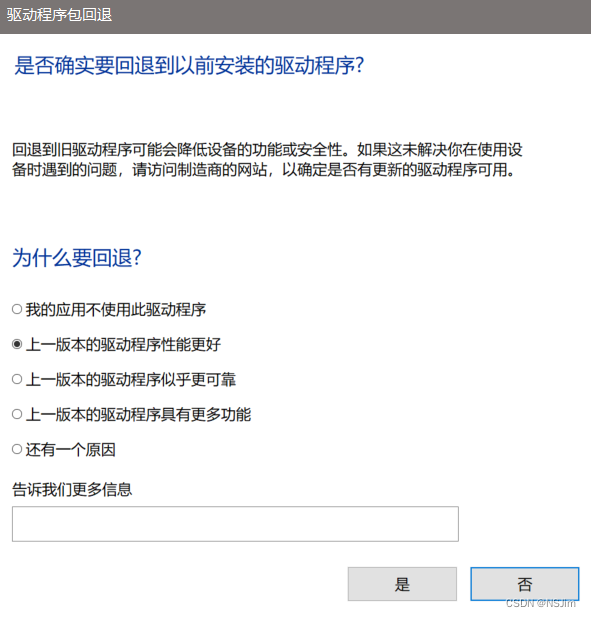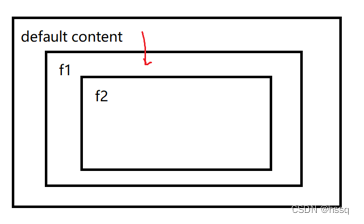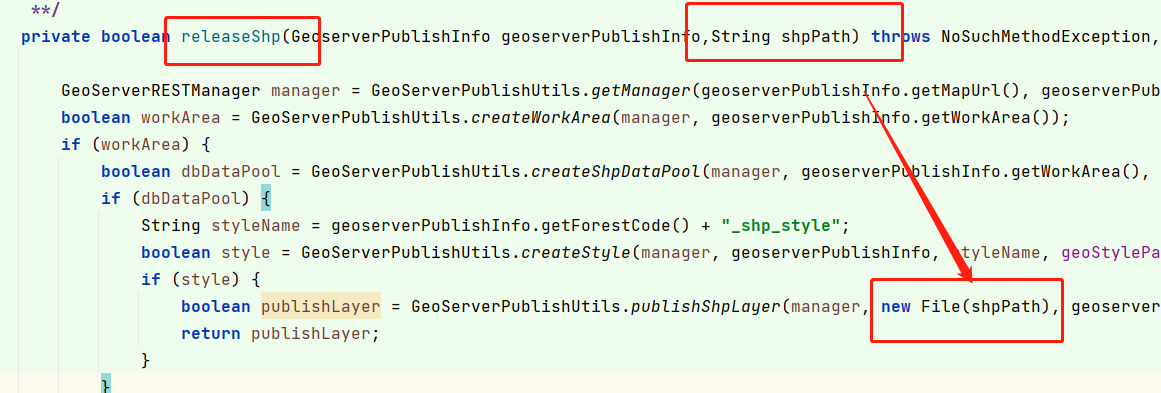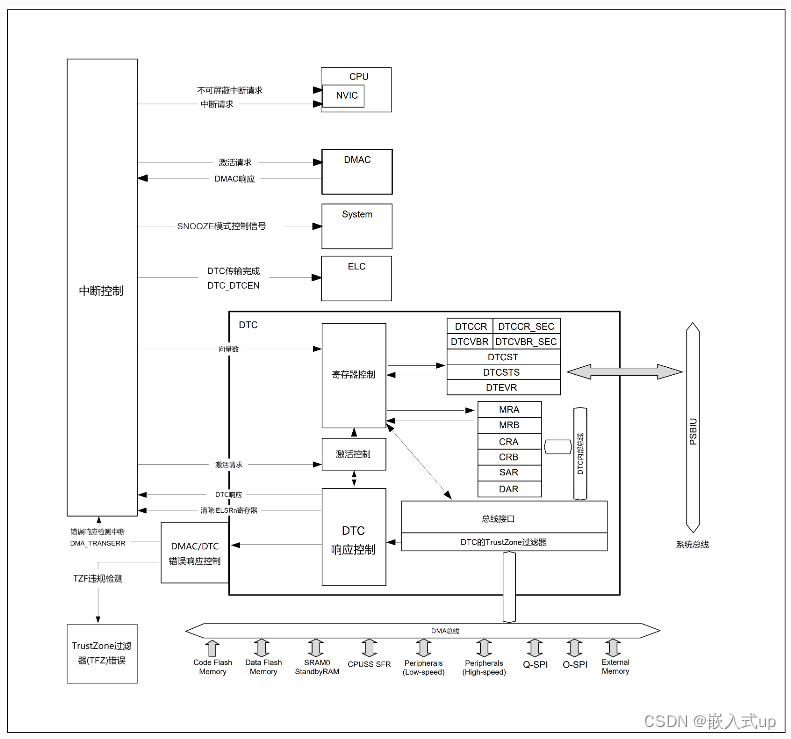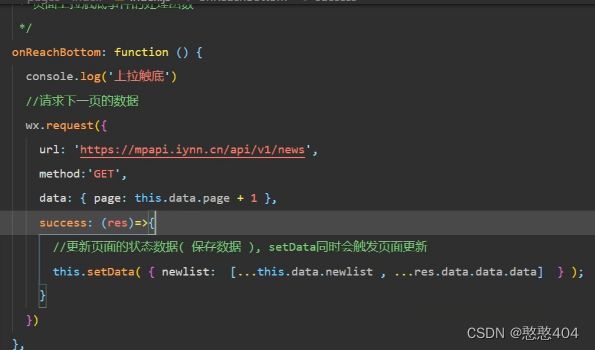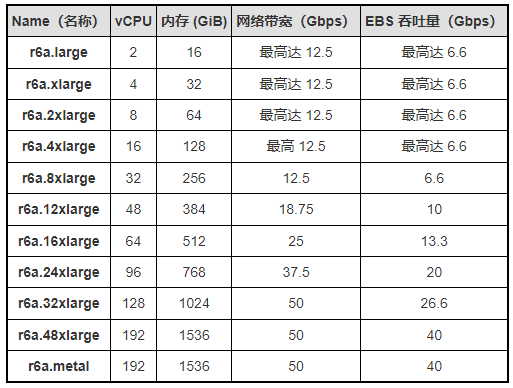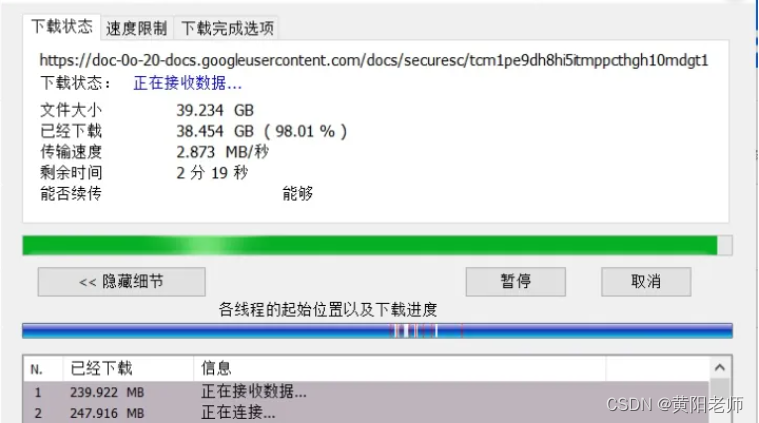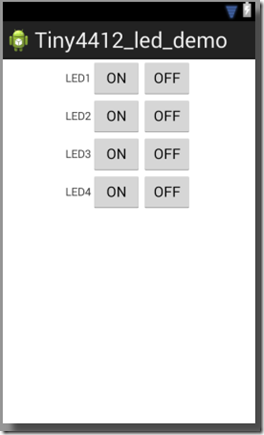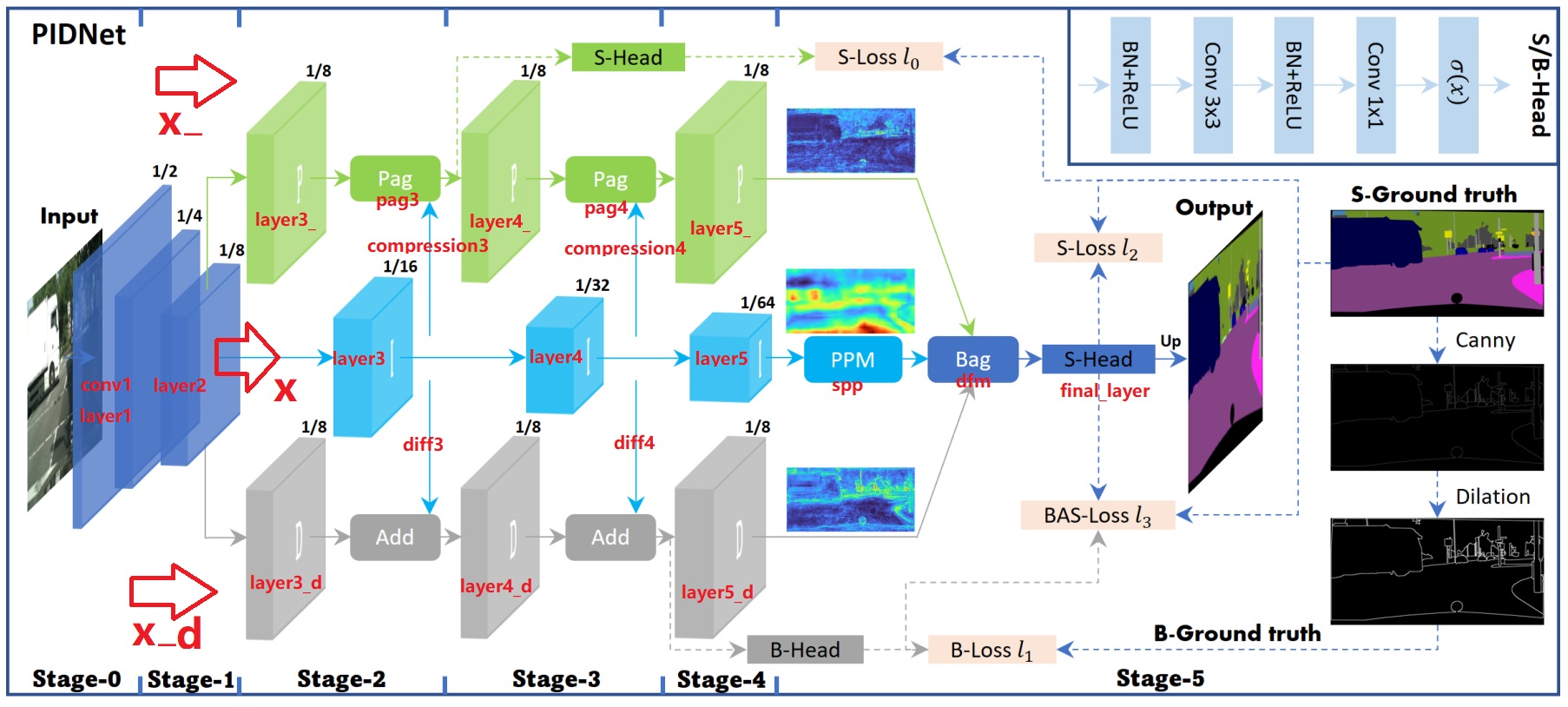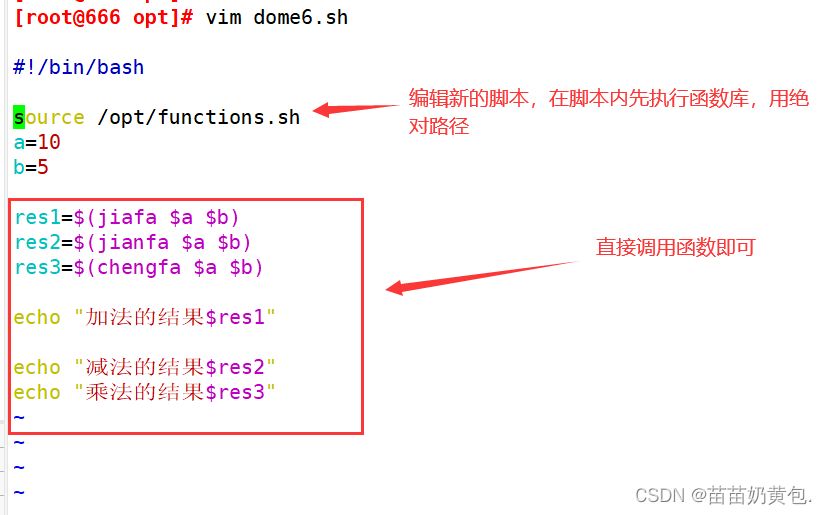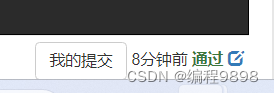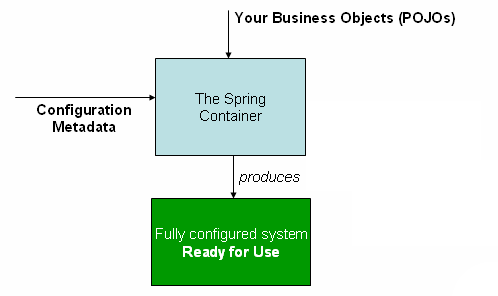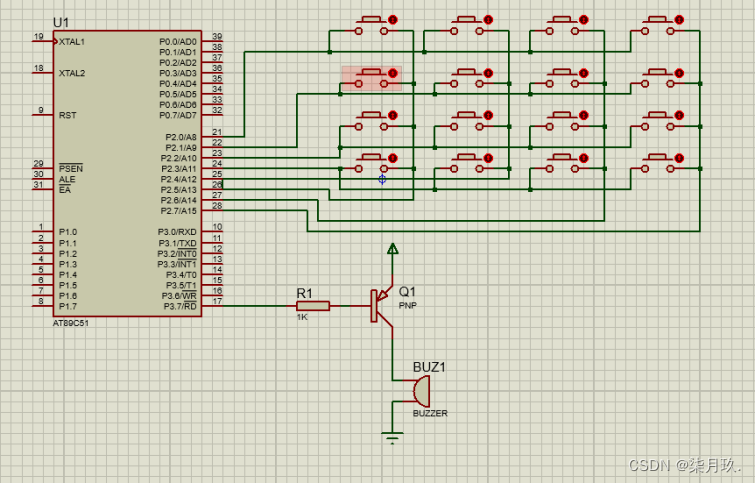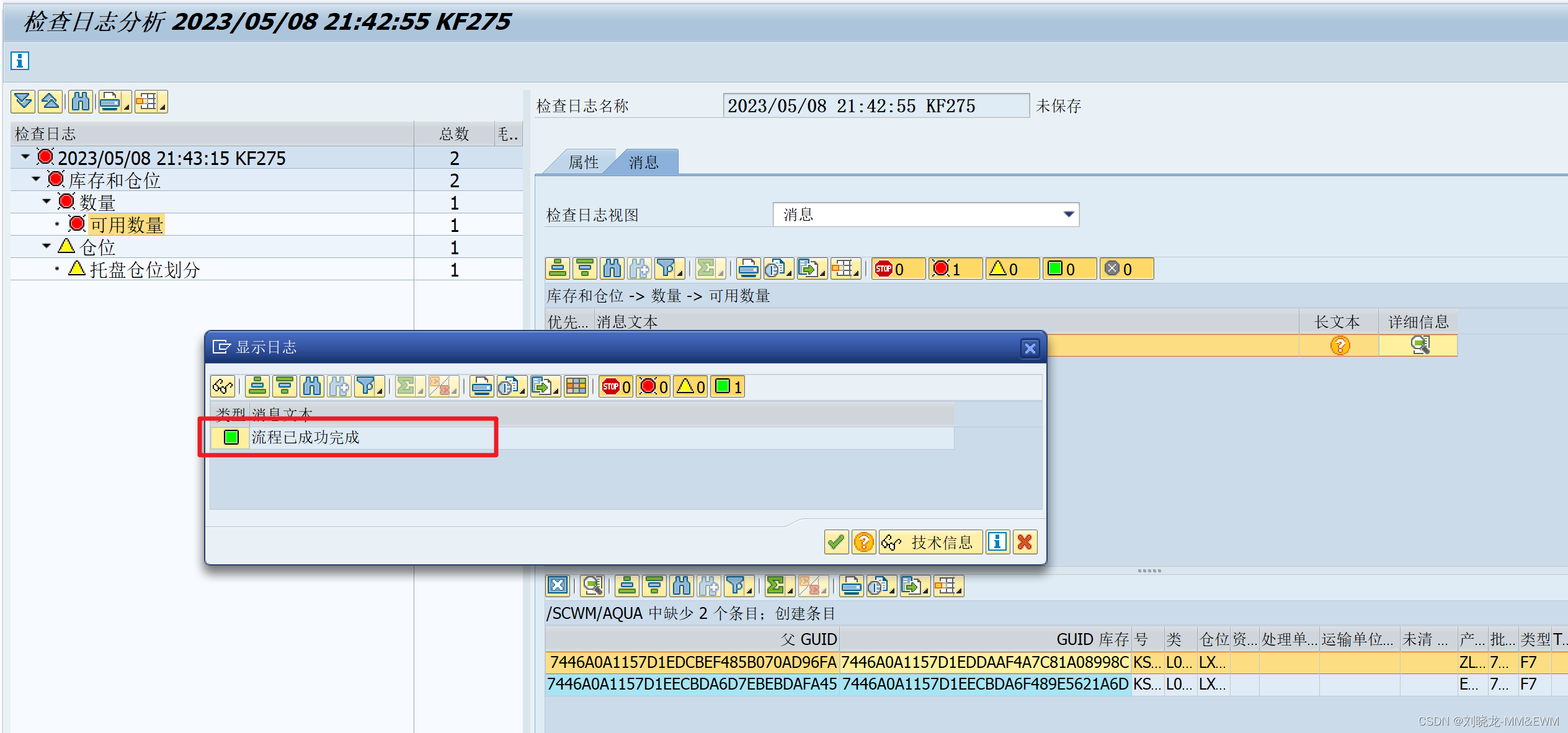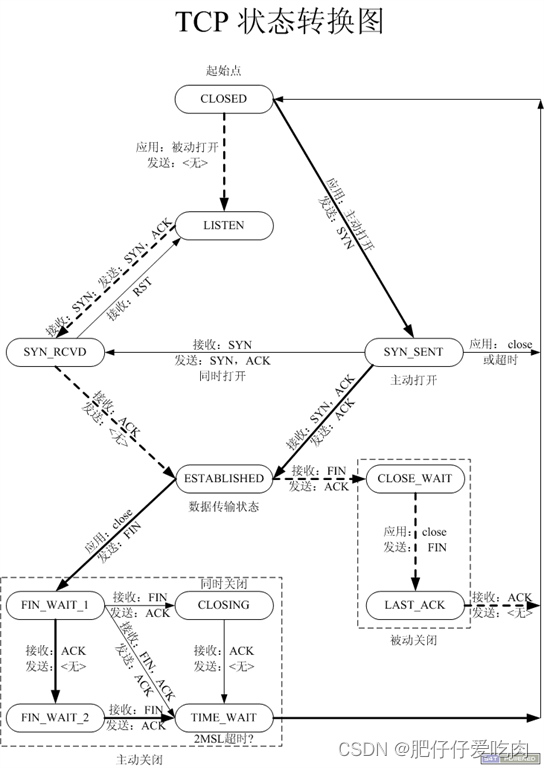本文来介绍下如何在 Linux 上安装 Windows 上常用的软件,桌面更多的用的是 Ubuntu ,下面就以 Ubuntu 为例。
目录
一、安装环境
二、安装步骤
三、总结
一、安装环境
本文使用的安装环境,如下所示:
linuxy@linuxy:~$ cat /proc/version
Linux version 5.11.0-36-generic (buildd@lcy01-amd64-004) (gcc (Ubuntu 9.3.0-17ubuntu1~20.04) 9.3.0, GNU ld (GNU Binutils for Ubuntu) 2.34) #40~20.04.1-Ubuntu SMP Sat Sep 18 02:14:19 UTC 2021
linuxy@linuxy:~$
不仅仅 Ubuntu 可以按照本文介绍的安装,原理上以 Ubuntu 为基础的同版本 Linux 操作系统都可以按照本文来安装 Windows 的常用软件。
二、安装步骤
2.1 辅助软件包
安装 ca-certificates,如下所示:
linuxy@linuxy:~$ sudo apt update
linuxy@linuxy:~$ sudo apt install ca-certificates
ca-certificates 包是通用 CA 证书,包含 Mozilla 浏览器附带的证书颁发机构,以允许基于 SSL 的应用程序检查 SSL 连接的真实性。
2.2 配置环境
进入正题,配置安装应用需要的环境,同时也配置安装源,如下所示:
linuxy@linuxy:~$ wget -O- https://deepin-wine.i-m.dev/setup.sh | sh
这个步骤可能需要费点时间。
2.3 安装应用软件包
2.3.1 安装微信
上面 2.2 配置环境中,已配置了安装源,执行如下命令安装微信:
linuxy@linuxy:~$ sudo apt-get install -y com.qq.weixin.deepin
安装完成需要的软件包后,需要注销重新登录,如果不注销,应用图标无法显示,后面安装 QQ、腾讯视频等都需要注销重新登录。
启动后界面如下所示:

图1 微信
如果点击微信图标无法启动,可以尝试下面两种方法来解决问题:
(1)删除主目录下 .deepinwine/ 目录下的所有与微信相关的内容,如下所示:
linuxy@linux:~$ cd .deepinwine/
linuxy@linux:~/.deepinwine$ ls
Deepin-WeChat
linuxy@linux:~/.deepinwine$
上例中,删除 Deepin-WeChat 目录即可。
(2)执行如下命令:
export MESA_GL_VERSION_OVERRIDE=4.5
上面这个命令设置了临时的环境变量,对当前终端有效。长期的可以通过修改文件 ~/.pam_environment,在文件中添加 MESA_GL_VERSION_OVERRIDE=4.5 即可,如果没有该文件,则创建即可。
2.3.2 安装 QQ
安装 QQ,执行如下命令:
linuxy@linuxy:~$ sudo apt-get install -y com.qq.im.deepin
启动后界面如下所示:
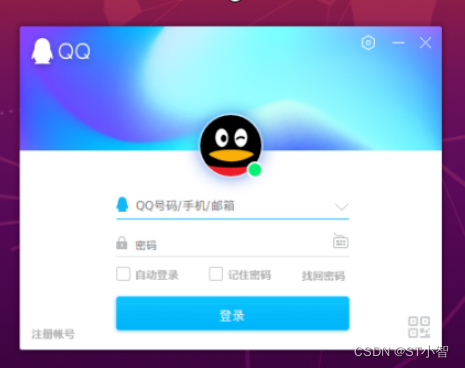
图2 QQ 界面
2.3.3 安装 TIM
安装 TIM,执行如下命令:
linuxy@linux:~$ sudo apt install com.qq.office.deepin
启动后界面如下所示:
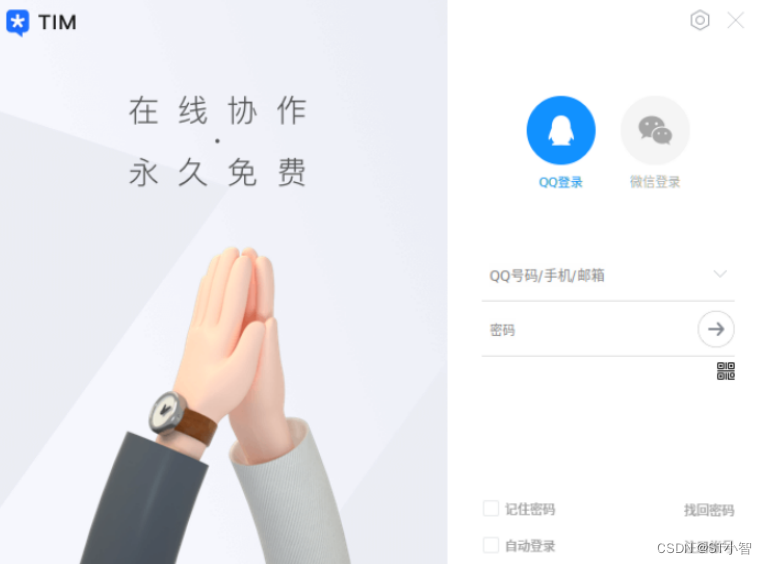
图3 TIM
2.3.4 安装腾讯视频
安装腾讯视频,执行如下命令:
linuxy@linux:~$ sudo apt install com.qq.video.deepin
启动后界面如下所示:
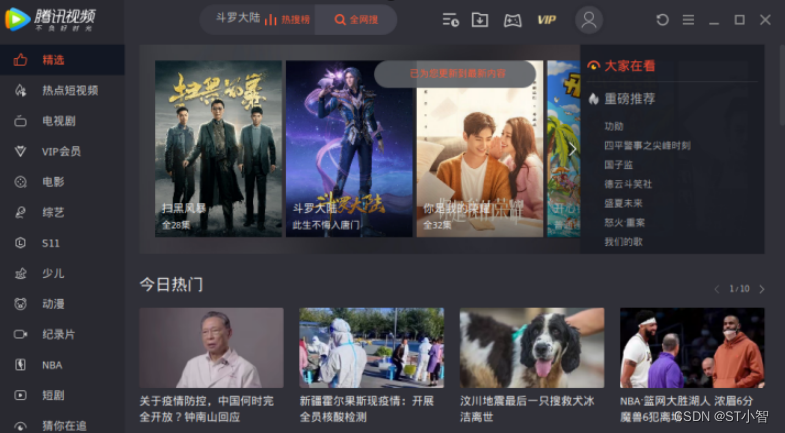
图4 腾讯视频
2.3.5 安装 QQ 音乐
安装 QQ 音乐,执行如下命令:
linuxy@linux:~$ sudo apt install com.qq.music.deepin
启动后界面如下所示:
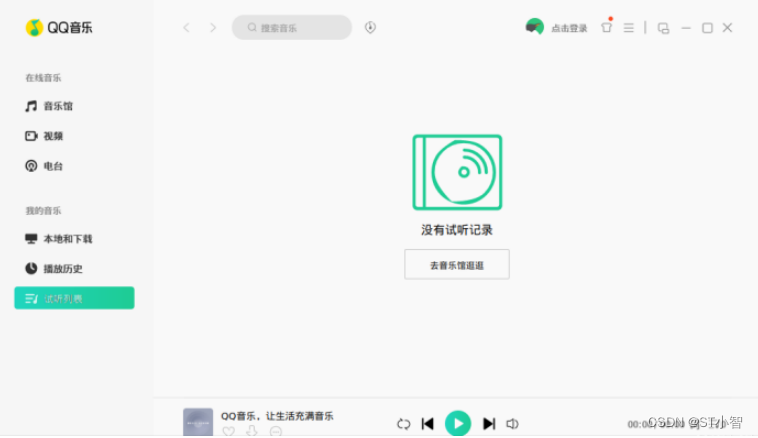
图5 QQ 音乐
三、总结
好了,上面介绍了 Windows 常用软件在 Ubuntu 上的详细安装步骤,赶紧来体验下吧!